Jak osadzić kanał Instagram na swojej witrynie WordPress?
Opublikowany: 2021-10-29Szukasz kreatywnego, ale prostego sposobu na osadzenie kanału z Instagrama w swojej witrynie WordPress?
Pokazywanie kanału na Instagramie przyciąga więcej odwiedzających i zwiększa zaangażowanie w Twojej witrynie. Co więcej, może to również pomóc w uzyskaniu większej liczby obserwujących na Instagramie.
W tym artykule pokażemy Ci najłatwiejszy sposób na osadzenie kanału Instagrama w witrynie WordPress.
Utwórz teraz swój formularz WordPress
Jak osadzić mój kanał z Instagrama w mojej witrynie?
Możesz łatwo osadzić kanały Instagram na swojej stronie internetowej za pomocą wtyczki Instagram Feed Pro firmy Smash Balloon.
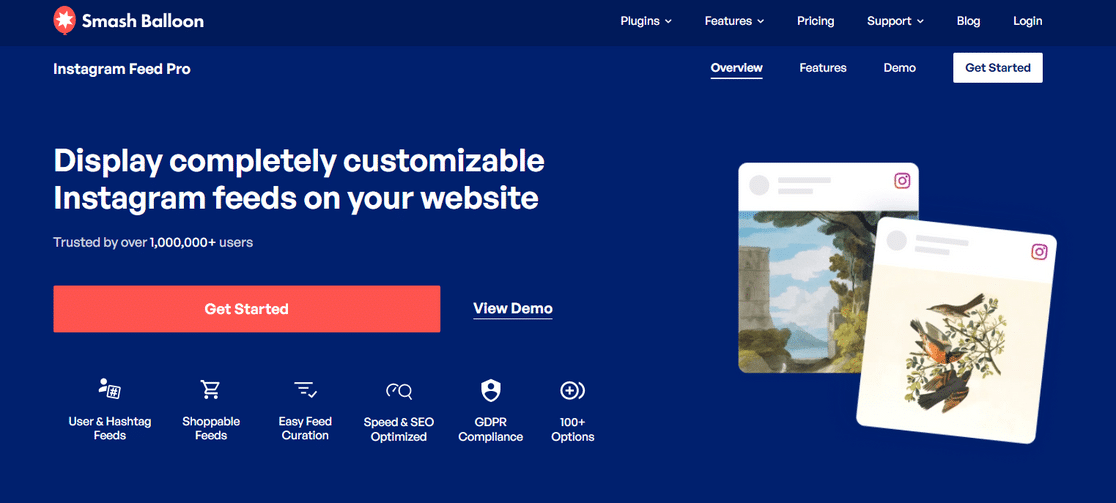
Smash Balloon to najlepsza wtyczka społecznościowa dla WordPressa. Zawiera zaawansowane opcje wtyczek, które umożliwiają wyświetlanie:
- Niestandardowy kanał Twittera w Twojej witrynie
- Kanał YouTube na WordPressie
- Konfigurowalne kanały Facebooka w Twojej witrynie
- I kanały z Instagrama na WordPressie
Możesz osadzać kanały z tych popularnych kanałów mediów społecznościowych bez pisania ani jednej linii kodu!
Mówiąc o Instagramie, wtyczka Smash Balloon's Instagram Feed zawiera obszerną listę opcji dostosowywania, których możesz użyć do wyświetlania w pełni konfigurowalnych kanałów Instagram w swojej witrynie.
Funkcje kanału Instagram Pro
Zobaczmy, jakie wszystkie funkcje otrzymasz dzięki wtyczce:
- Instalacja i korzystanie z wtyczki Instagram Feed Pro jest bardzo łatwe. To najbardziej przyjazna dla początkujących wtyczka społecznościowa.
- Wyświetlaj kanał Instagrama bez generowania tokenów dostępu.
- Zaprezentuj wiele kanałów na Instagramie.
- Wyświetlaj kanały hashtagów.
- Atrakcyjne opcje układu: siatka, karuzela, mur i wyróżnienie.
- Twórz kanały na Instagramie z możliwością zakupów, aby umożliwić cross-marketing i zwiększyć sprzedaż.
- Obsługuje historie na Instagramie.
- Wyskakujący lightbox multimedialny.
- Zapewnia łatwe opcje osadzania
- Wtyczka Instagram Feed Pro jest również zgodna z RODO.
- Responsywne i zoptymalizowane pod kątem urządzeń mobilnych.
- Przyjazny dla SEO.
- ….i więcej!
Co najważniejsze, Instagram Feed Pro pozwala osadzić kanał Instagrama bez rejestracji jako programista aplikacji. Dzięki temu zaoszczędzisz mnóstwo czasu i kłopotów. Dowiedz się więcej w naszej pełnej recenzji Smash Balloon.
Jak osadzić kanał Instagram na swojej witrynie WordPress?
Oto kroki, przez które przechodzimy, aby wyświetlić kanał Instagram na WordPress.
- Zainstaluj i aktywuj wtyczkę Instagram Feed Pro
- Połącz swoje konto na Instagramie z WordPress
- Wybierz zawartość Instagrama do wyświetlenia
- Dostosuj swój kanał na Instagramie
- Zaprezentuj swój kanał na Instagramie na stronie/poście WordPress
Więc bez zbędnych ceregieli zacznijmy!
Krok 1: Zainstaluj i aktywuj wtyczkę Instagram Feed Pro
Najpierw musimy zainstalować i aktywować wtyczkę Instagram Feed Pro firmy Smash Balloon. Możesz pobrać kopię swojej wtyczki w sekcji pobierania na swoim koncie Smash Balloon.
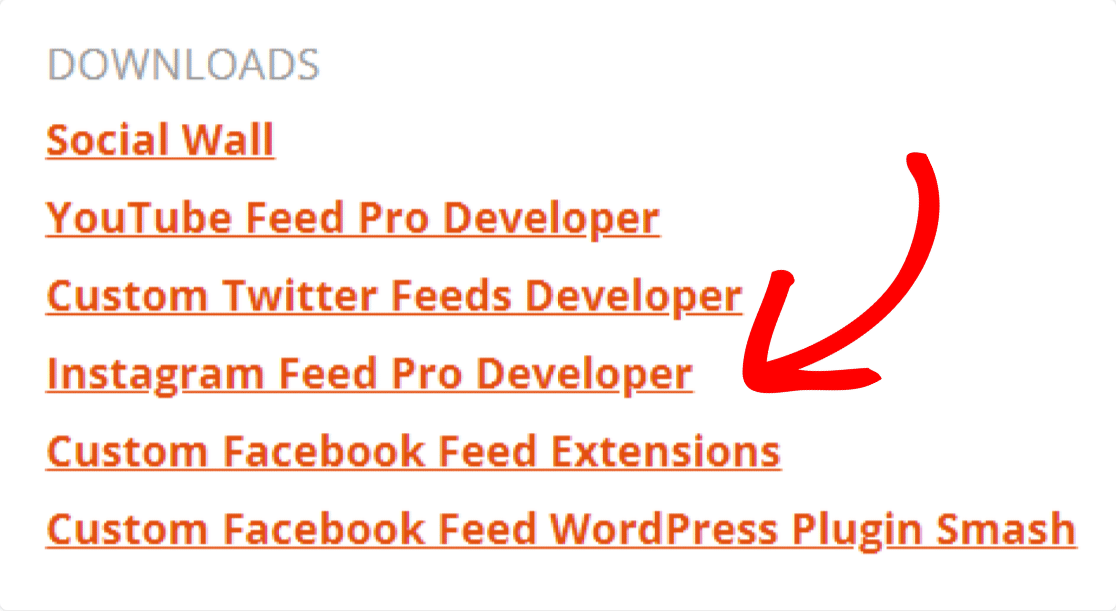
Pobierz plik zip swojej wtyczki i przejdź do witryny WordPress.
Tutaj musimy zainstalować i aktywować wtyczkę Instagram Feed Pro. Aby to zrobić, przejdź do Wtyczki » Dodaj nowy i kliknij przycisk Prześlij wtyczkę .
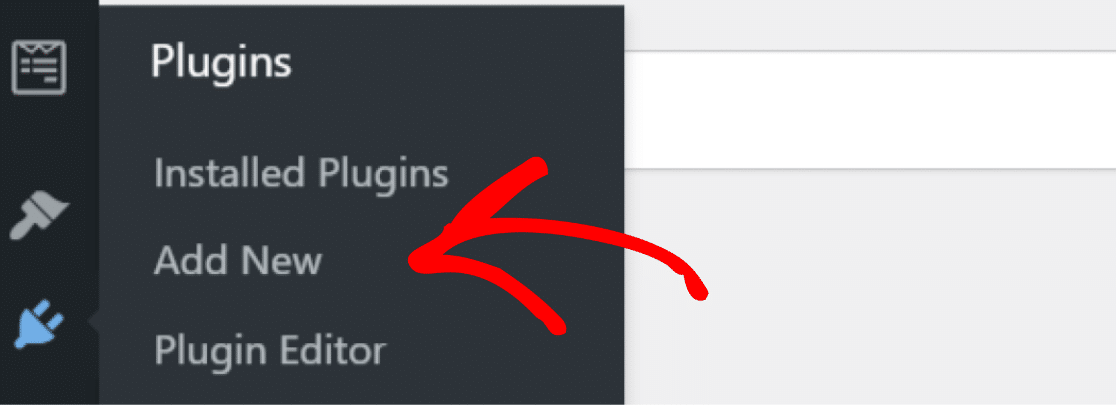
Wybierz plik zip wtyczki i kliknij Zainstaluj teraz , aby przesłać plik.
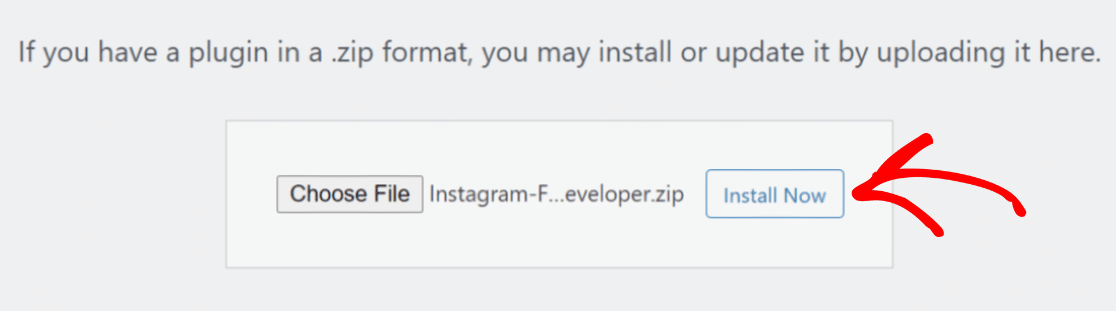
Po zakończeniu instalacji nie zapomnij kliknąć przycisku Aktywuj wtyczkę , aby aktywować wtyczkę w swojej witrynie.
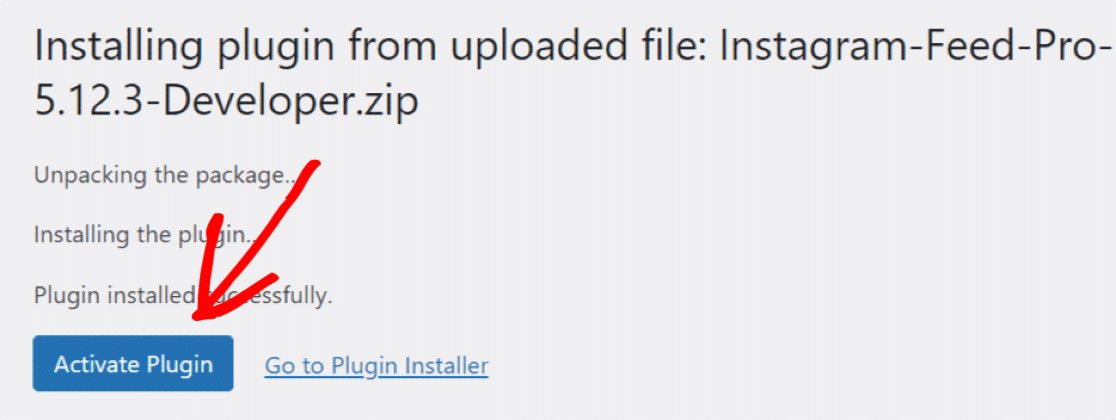
Fantastyczny! Pomyślnie aktywowałeś wtyczkę Instagram Feed Pro. Czas połączyć swoje konto na Instagramie z witryną WordPress.
Krok 2: Połącz swoje konto na Instagramie z WordPress
Aby połączyć swoje konto na Instagramie, przejdź do Instagram Feed »Ustawienia w panelu WordPress.
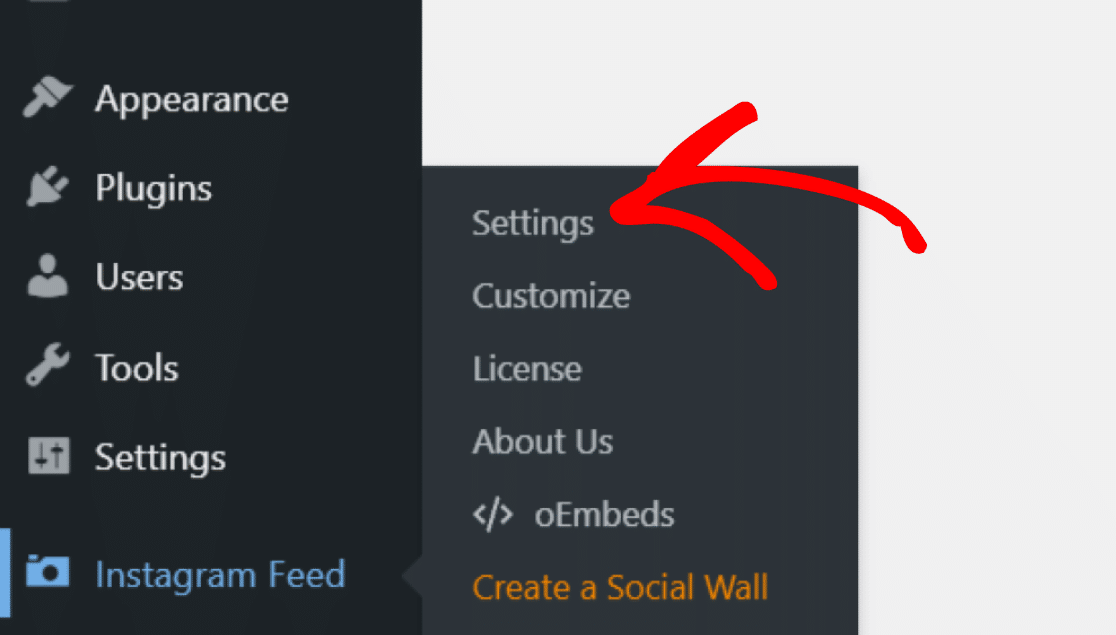
Kliknij niebieski przycisk Połącz konto na Instagramie .
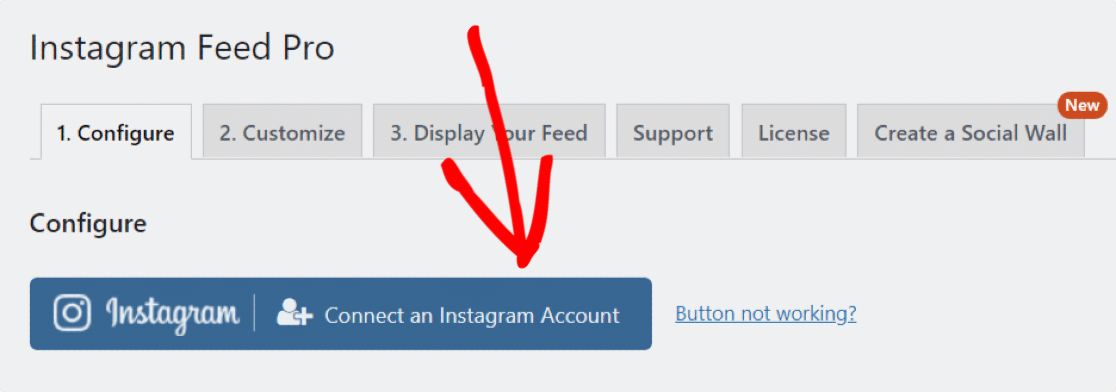
Pojawi się wyskakujące okienko z prośbą o połączenie konta osobistego lub biznesowego na Instagramie.
- Osobisty profil na Instagramie : Dzięki tej opcji możesz prezentować posty na Instagramie tylko ze swojego konta.
- Biznesowy profil na Instagramie : jest to bardziej elastyczna opcja. Pozwala wyświetlać kanały Instagrama z komentarzami, polubieniami, hashtagami, tagami zdjęć i wieloma innymi.
Po wybraniu opcji kliknij przycisk Połącz .
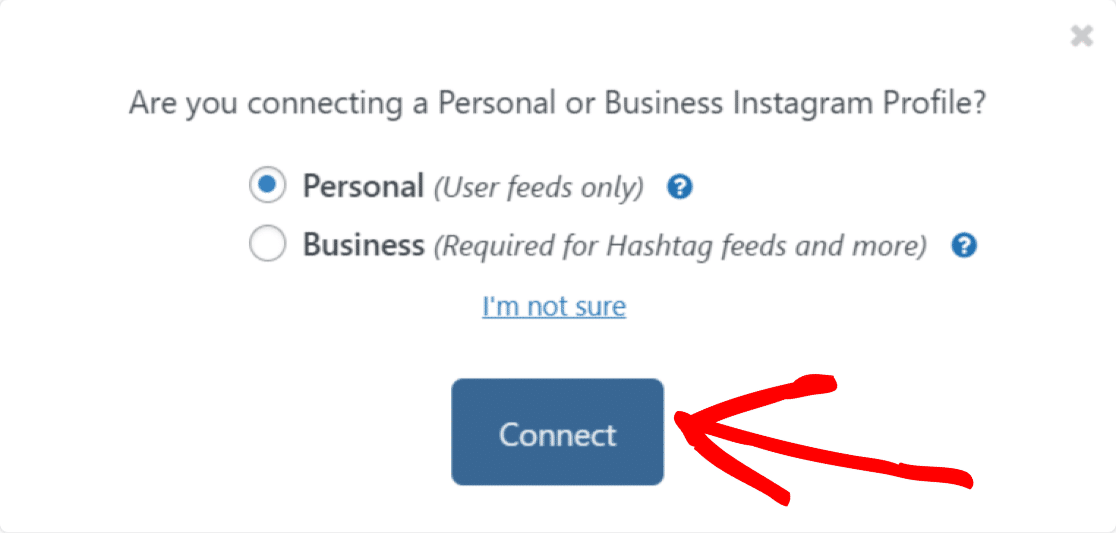

Następnie potwierdź swoje konto i kliknij przycisk Połącz konta .
Jeśli chcesz, możesz również ręcznie połączyć swoje konto na Instagramie. Przejdź do opcji Ręczne łączenie konta , dodaj Token dostępu , Identyfikator użytkownika , a następnie kliknij Połącz to konto .
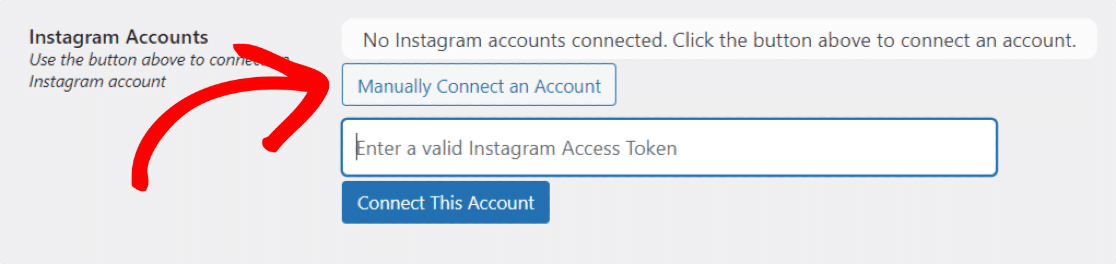
Twoje konto na Instagramie jest teraz połączone z witryną WordPress. Zobaczmy teraz opcje wyświetlania treści, które otrzymujesz dzięki wtyczce Instagram Feed Pro.
Krok 3: Wybierz zawartość Instagrama do wyświetlenia
Wtyczka Instagram Feed Pro zapewnia pełną kontrolę nad wyświetlaniem treści na Instagramie. Możesz wybrać, jakie treści na Instagramie chcesz wyświetlać.
Przewiń stronę w dół, aby zobaczyć opcje wyświetlania. Znajdziesz następujące opcje:
- Konto użytkownika : wyświetlaj najnowsze zdjęcia z konta użytkownika Instagram.
- Hashtag : wyświetlaj swój kanał na Instagramie za pomocą niestandardowych hashtagów.
- Tagged : wyświetlaj zdjęcia, na których jesteś oznaczony tagami przez innych użytkowników.
- Mieszane : wyświetla kanał zawierający wiele typów kanałów.

Po wybraniu opcji wyświetlania kliknij Zapisz zmiany .
Krok 4: Dostosuj swój kanał na Instagramie
Aby wyświetlić wszystkie opcje dostosowywania, przejdź do zakładki Dostosuj .
Pierwsza to ogólne ustawienia dostosowywania; stąd możesz zmienić kolor tła, szerokość i wysokość swojego kanału na Instagramie.
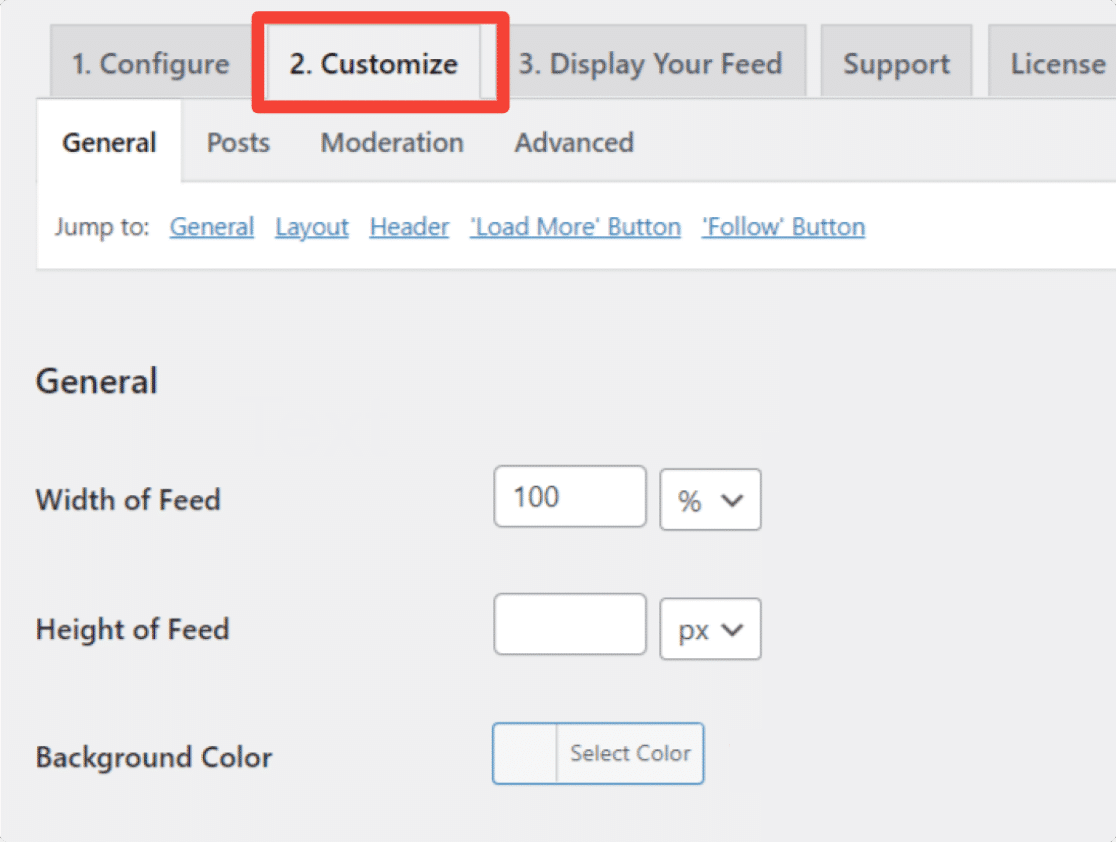
Wtyczka Instagram Feed Pro oferuje stylowe opcje układu do wyświetlania kanałów Instagram w Twojej witrynie. Możesz wybierać spośród układów Siatka, Murarstwo, Karuzela i Podświetlenie.
Zobaczmy, jak wygląda każdy układ:
1. Układ siatki
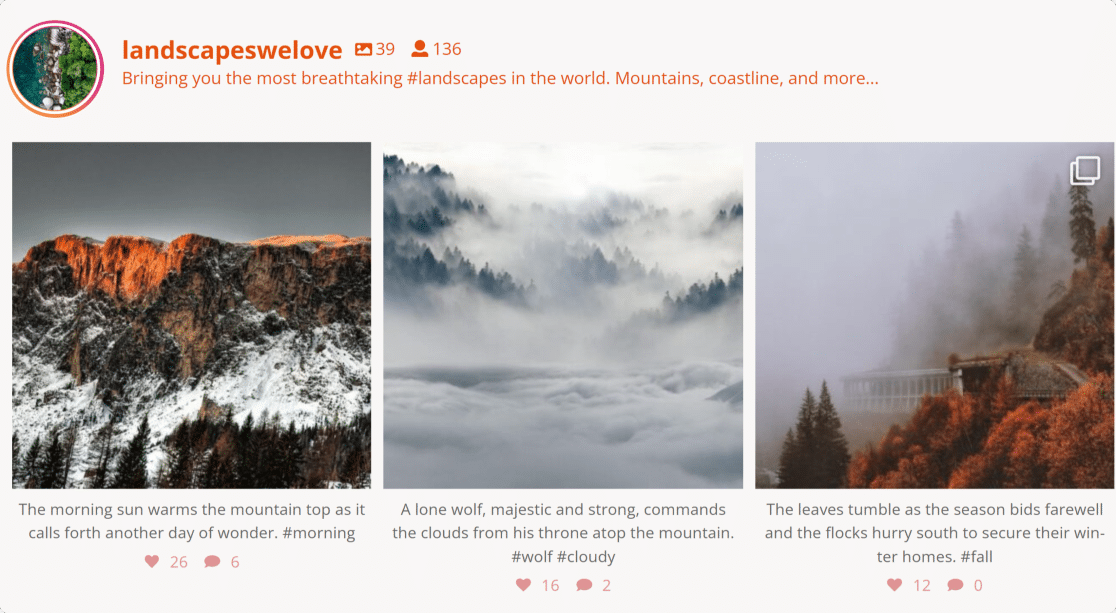
2. Układ karuzeli
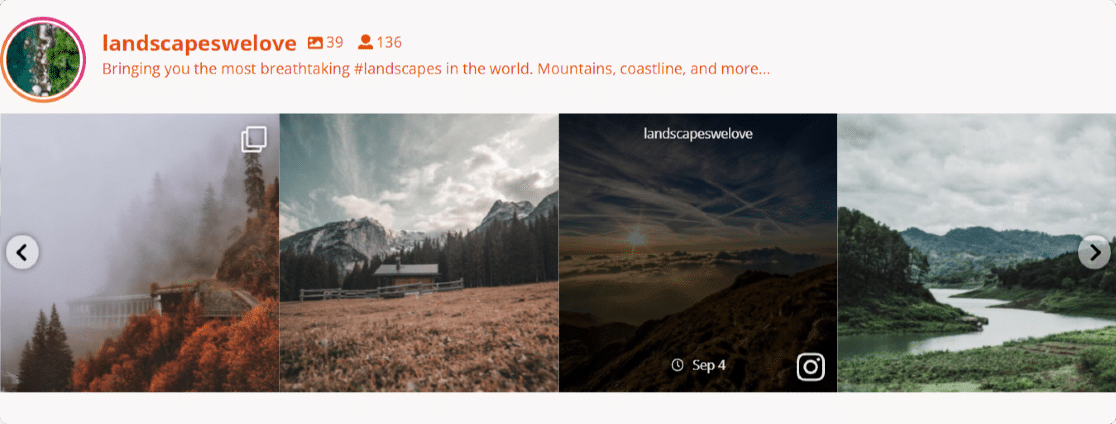
3. Układ murowany
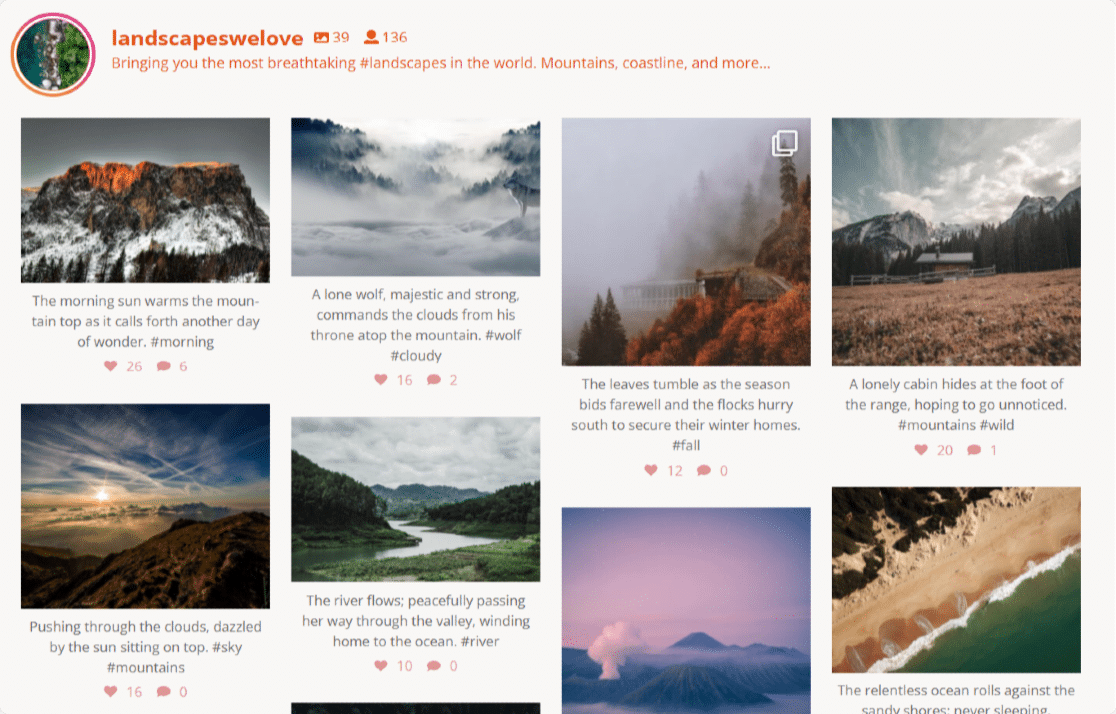
4. Wyróżnij układ
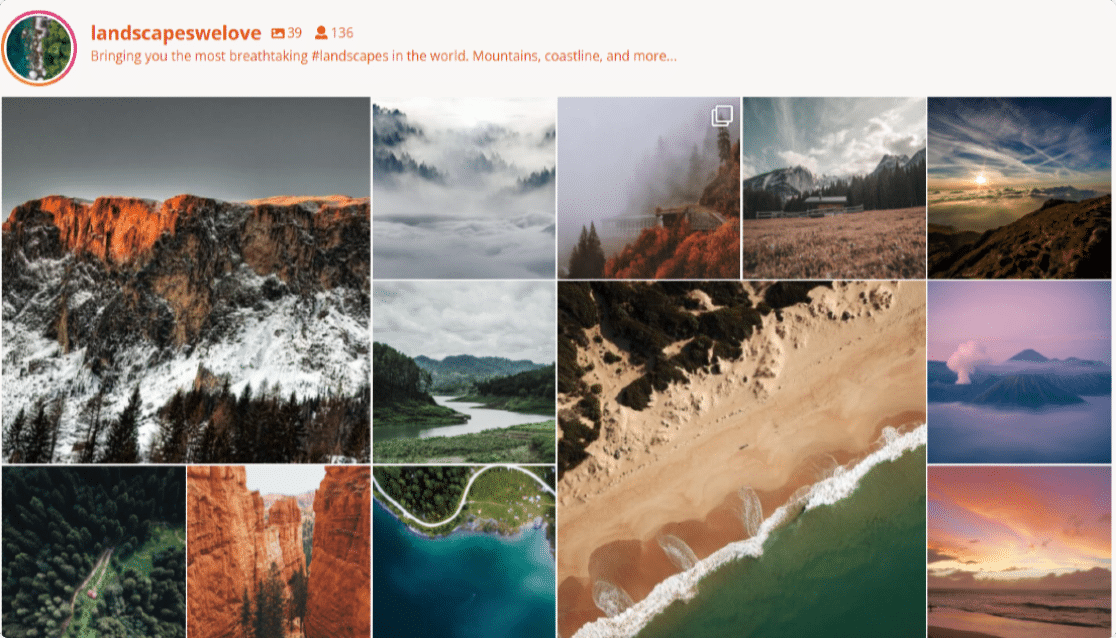
Wraz z nimi otrzymujesz również dodatkowe opcje:
- określ liczbę zdjęć do pokazania
- pokaż/ukryj nagłówek
- zmień kolor i rozmiar nagłówka
- pokaż/ukryj liczbę obserwujących
- pokaż/ukryj swoją biografię na Instagramie
- dostosuj przycisk Załaduj więcej i obserwuj .
Po zakończeniu wszystkich dostosowań kliknij przycisk Zapisz i przejdź do następnego kroku.
Krok 5: Zaprezentuj swój kanał na Instagramie w poście lub na stronie WordPress
Zobaczmy teraz, jak możesz osadzić swój kanał Instagram na WordPress.
Smash Balloon działa płynnie z nowym edytorem bloków WordPress. Możesz dodać swój kanał na Instagramie w wielu lokalizacjach, w tym w postach na blogu, stronach i obszarach widżetów paska bocznego.
Sprawdźmy opcję osadzania posta/strony.
Otwórz stronę lub post, kliknij ikonę „+” i dodaj blok Instagram Feed z edytora bloków.
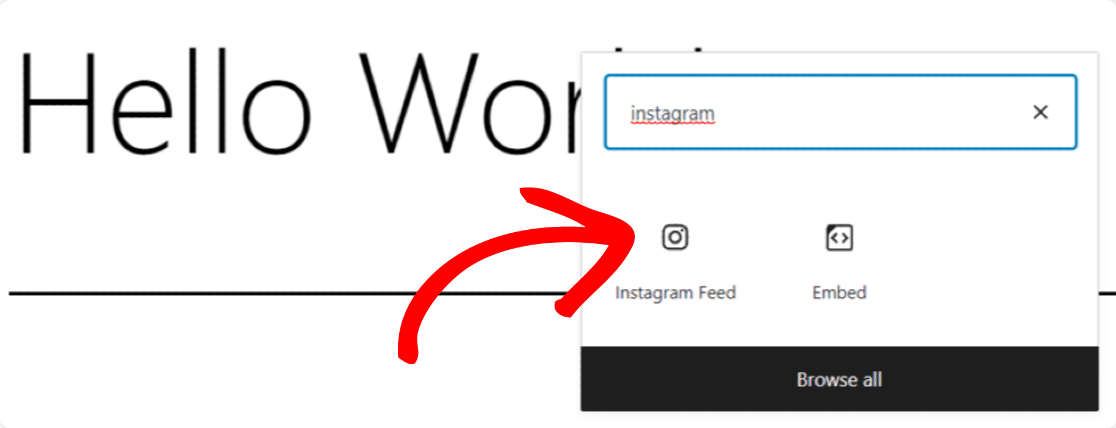
Jak tylko dodasz blok, Twój kanał pojawi się na Twojej stronie.
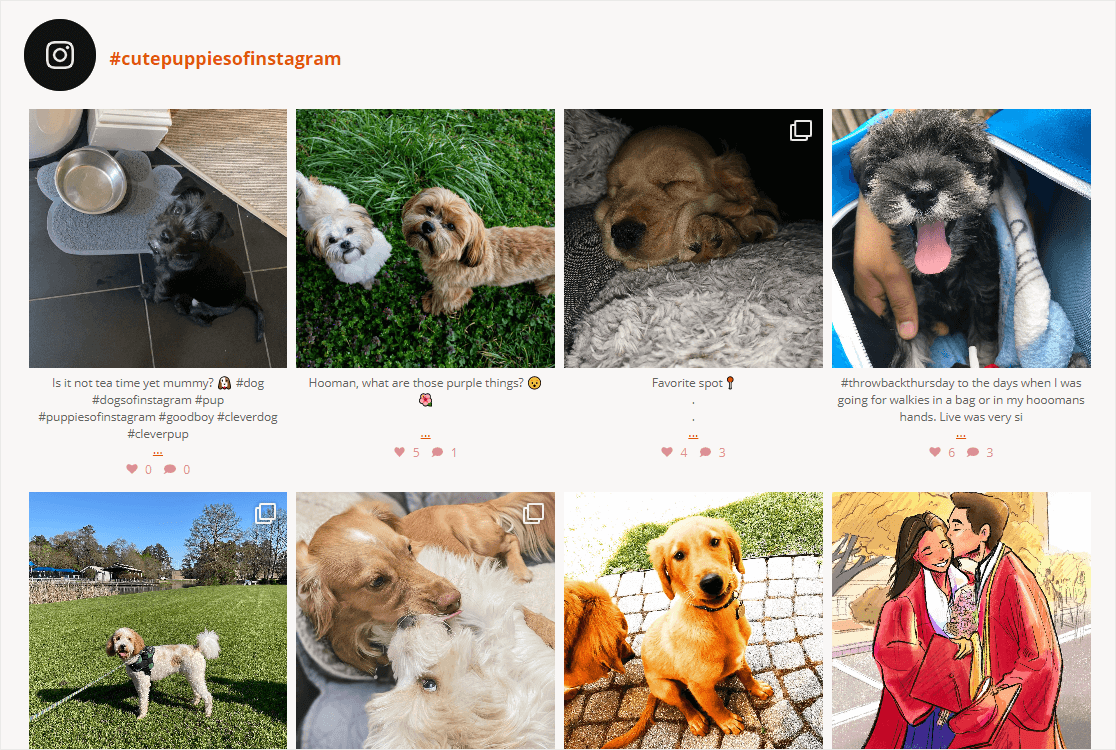
Opublikuj stronę i ciesz się kanałem na żywo na Instagramie na swojej stronie WordPress
I masz to! Oto, jak łatwo jest osadzić kanał Instagrama w witrynie WordPress w zaledwie 5 prostych krokach.
Następnie sprawdź imponujące przykłady treści generowanych przez użytkowników
Po wyświetleniu kanału na Instagramie, w następnej kolejności możesz zainteresować się przykładami treści generowanych przez użytkowników, które możesz wyświetlać na swojej stronie, aby zaoszczędzić czas i rozwijać swój biznes.
Ponadto, jeśli dodałeś formularze kontaktowe do swojej witryny, musisz sprawdzić ten post, aby zatrzymać spamowanie formularzy kontaktowych na WordPress.
Gotowy do tworzenia bezpieczniejszych i bezpieczniejszych formularzy online? Zacznij już dziś od potężnej wtyczki do tworzenia formularzy WordPress. WPForms Pro zawiera wiele darmowych szablonów i oferuje 14-dniową gwarancję zwrotu pieniędzy.
Jeśli podoba Ci się ten samouczek, podziel się swoją miłością, śledząc nas na Facebooku i Twitterze, aby uzyskać więcej bezpłatnych samouczków i przewodników WordPress.
